En ocasiones, bien por motivos de viaje o por problemas técnicos, podemos quedarnos sin conexión WiFi para funcionar con nuestro ordenador. Afortunadamente, las redes móviles son independientes de esto, por lo que podemos recurrir a nuestro smartphone y utilizarlo como un router WiFi.
No importa si nuestro teléfono es Android o iPhone o si somos usuarios de Mac o PC, pues en cualquiera de los casos podemos hacer utilizar el smartphone como si de un router se tratase. A continuación vamos a explicar detalladamente cómo podemos usar nuestro teléfono móvil como router WiFi para compartir Internet.
Usar iPhone como router WiFi con Mac y PC
Comenzamos con dos dispositivos de la misma familia. Para poder utilizar los datos móviles de nuestro iPhone en un ordenador Mac lo primero que tendremos que hacer es ir a los Ajustes del móvil y seleccionar la opción ‘compartir Internet’. Una vez dentro, deslizaremos la pestaña para activar la opción y será el momento de decidir cómo queremos conectarnos.
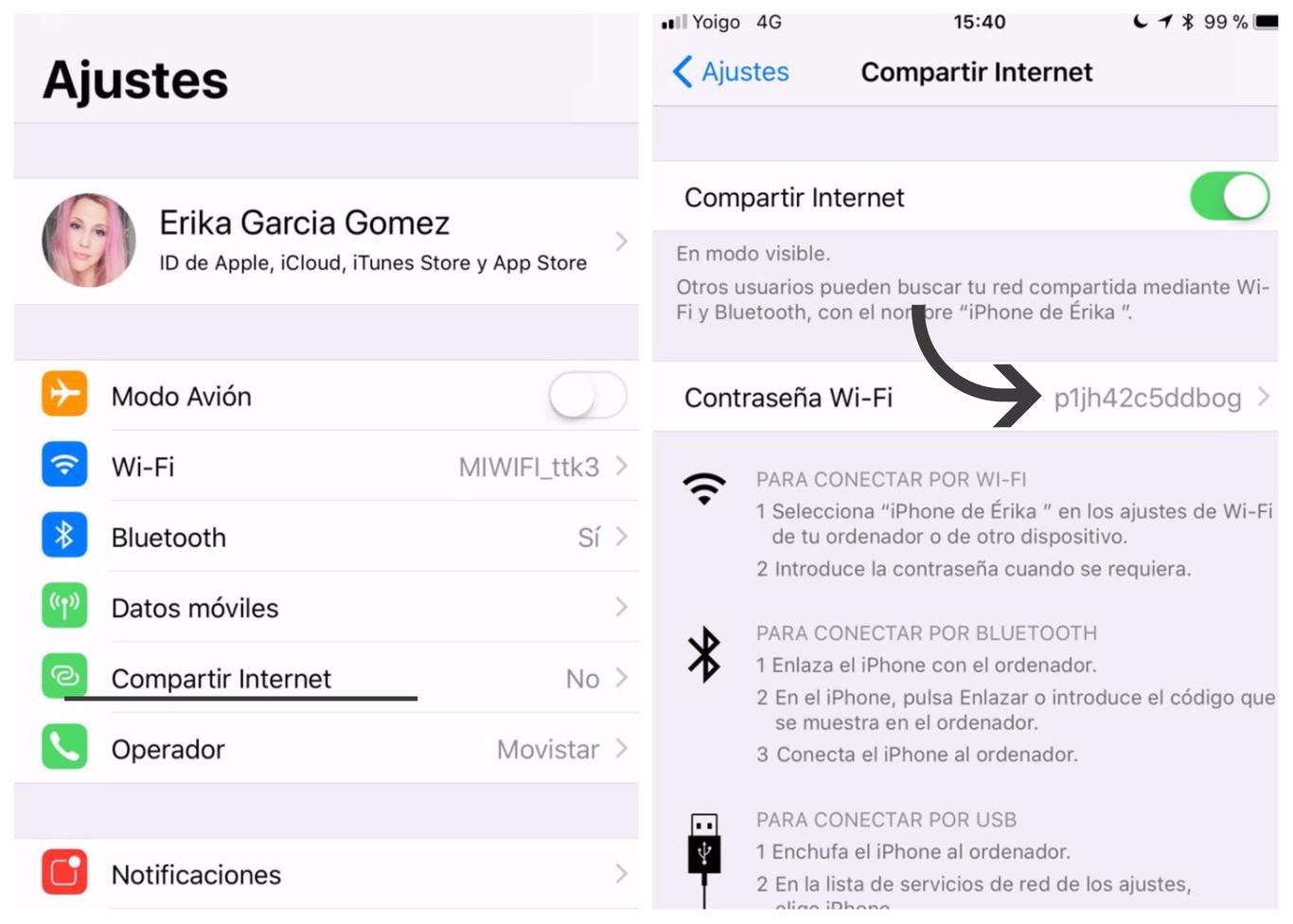
Podemos hacerlo mediante bluetooth, USB o WiFi, y ésta primera opción es la que elegiremos. Una vez que hemos activado la opción de compartir Internet, iremos al icono de red WiFi situado en la barra superior derecha de nuestro Mac. Desplegamos, y nuestro teléfono aparecerá con el nombre que nosotros tengamos registrado (en mi caso iPhone de Érika) como una red más. A continuación, como cuando nos conectamos a cualquier red WiFi, tendremos que introducir una contraseña de acceso, la cual nos aparece en el propio menú ‘Compartir Internet’ del teléfono.
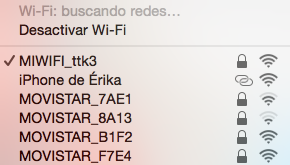
Si en lugar de Mac, somos usuarios de PC el procedimiento es exactamente el mismo que acabamos de ver. Podemos buscar también la conexión de nuestro iPhone presionando sobre el icono de WiFi situado en la barra superior derecha o a través de Configuración > WiFi > Mostrar redes disponibles.
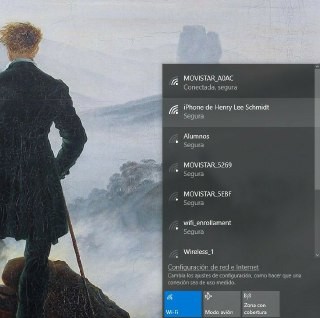
Usar Android como router WiFi con Mac y PC
En el caso de la situación sea a la inversa y nuestro teléfono sea Android el procedimiento es el siguiente para los dos tipos de ordenadores. Entraremos en los ajustes de nuestro teléfono y pulsaremos sobre la opción ‘Más’. Una vez aquí iremos a ‘Compartir Internet y zona Wi-Fi’ y activaremos la opción ‘Crear punto de acceso Wi-Fi’.
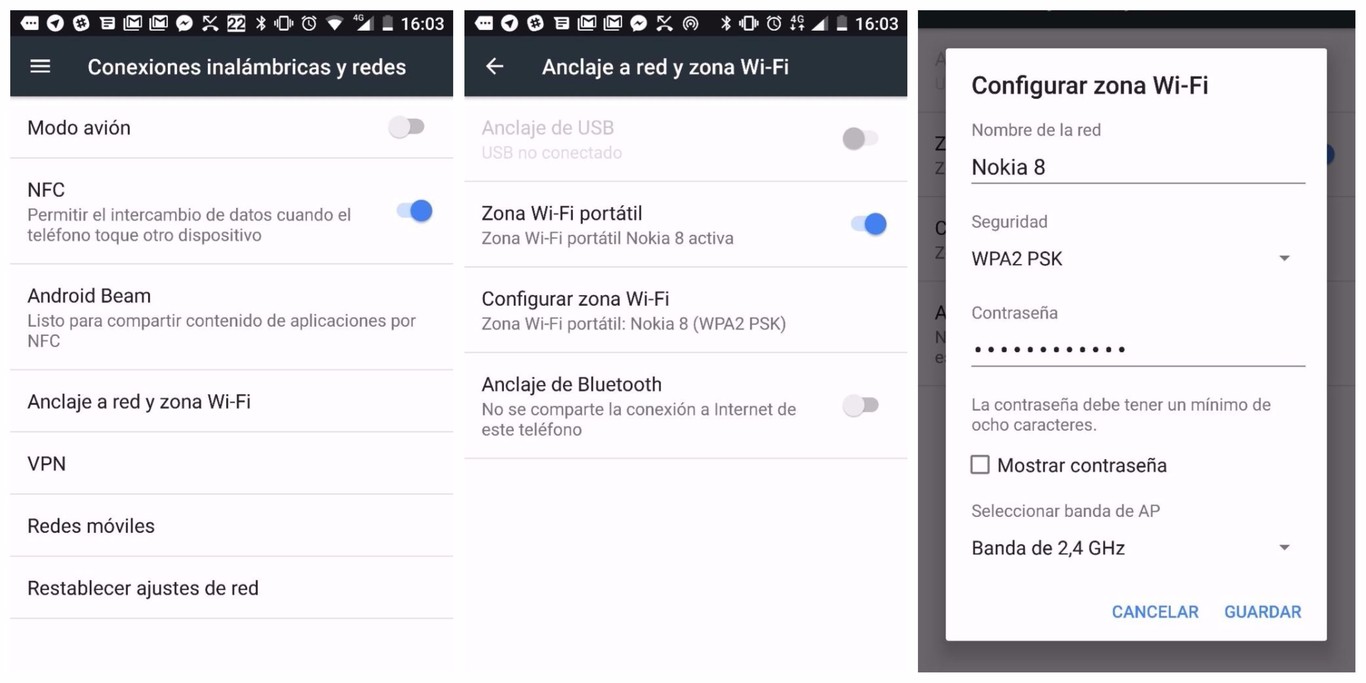
Del mismo modo que con iPhone, buscaremos nuestro dispositivo entre las redes disponibles e introduciremos la contraseña. Para saber o cambiar la contraseña de nuestro punto de acceso WiFi pulsaremos en ‘Configurar zona WiFi’ y aquí, haremos click en la casilla ‘Mostrar contraseña’ para poder verla e introducirla.
Fuente: Xataka Móvil